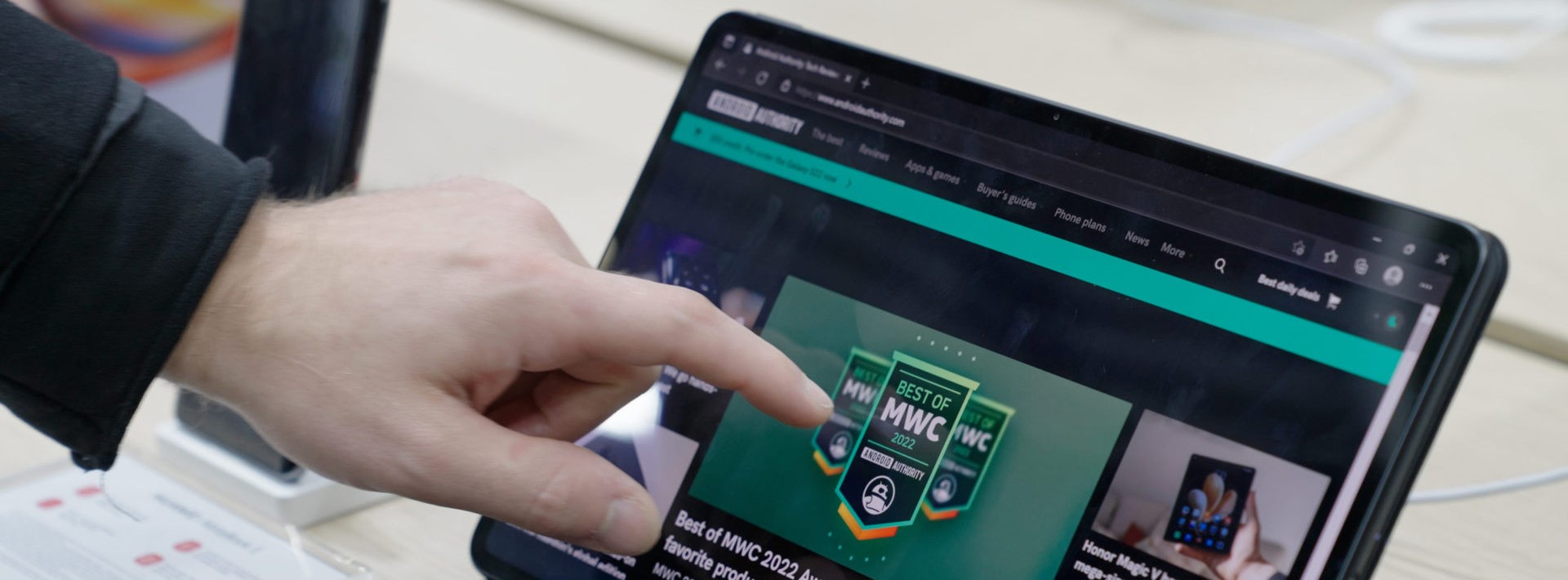
Tips sử dụng Windows này có thể tăng hiệu quả công việc và sự tiện lợi lên nhiều lần!
Bên cạnh những người chơi hệ nhà Táo, thì phần lớn anh em của chúng ta vẫn sử dụng laptop hệ điều hành Windows và đã dùng trong 1 khoảng thời gian dài. Mặc dù sức mạnh phần cứng của Macbook, đặc biệt là Macbook sử dụng chạy chip Apple Silicon, là không thể bàn cãi, nhưng khả năng tương thích với phần mềm 2D và 3D, khả năng đa nhiệm cao, hay sự tối ưu không giới hạn cho những tựa game từ AAA đến Esports vẫn là những thứ tiên quyết giữ chân anh em ở lại với hệ Cửa sổ. Sau nhiều năm sử dụng chơi hệ Windows, thì mình nghĩ những thói quen sau sẽ giúp anh em có thể tăng trải nghiệm lên thêm nhiều lần nữa.
Chơi game? Cắm sạc đi cho khoẻ!

Đầu tiên, đó là khi anh em làm tác vụ nặng như render video hay chơi những tựa game như Apex Legends, Valorant hay Stray, thì việc đầu tiên đó là anh em nên cắm sạc vào để tăng hiệu suất của con máy lên để đảm bảo trải nghiệm chơi game và làm việc tốt nhất. Lí do bởi vì những chiếc máy tính chạy hệ điều hành cửa sổ sẽ không được thả điện trong khi không cắm sạc, khiến cho hiệu suất làm việc của anh em sẽ thấp hơn nhiều so với lúc mà anh em cắm sạc.

Ngoài ra, nếu như anh em vẫn còn đang lo lắng về việc cắm sạc liên tục có ảnh hưởng tới thời lượng pin hay không, thì với các dòng máy đời mới bây giờ, hãng đã trang bị những viên pin Lithium ion hay Lithium Polymer thay cho kiểu pin cũ là Niken Cadimi, đồng thời cũng được cơ chế cấp điện thẳng vào nguồn và ngắt sạc khi pin đầy, nên anh em cũng không phải lo về vấn đề chai pin đâ. Khi cắm sạc sẽ có hiệu suất render video hay chơi game tốt hơn rất nhiều, giúp cho anh em có trải nghiệm làm việc đã nhất, đặc biệt trên những chiếc laptop gaming có thời lượng pin chỉ 4 tiếng là căng lắm rồi.
Xbox Game Bar!
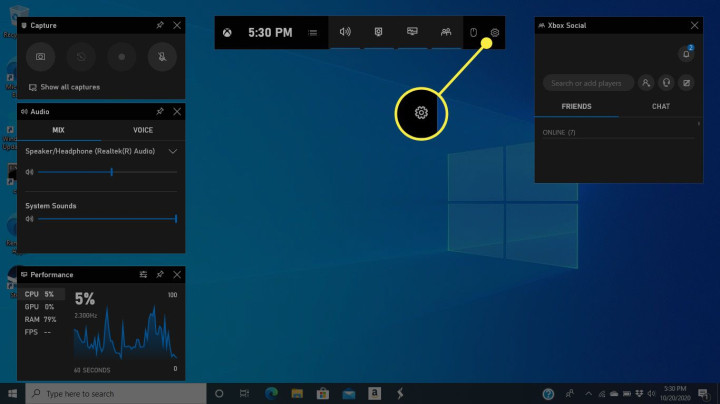
Nhắc đến game, mình nghĩ anh em không thể không bỏ qua trình Xbox Game Bar của chính chủ nhà M. Để truy cập trong game, anh em hãy nhấn tổ hợp phím Windows + G để truy cập vào nó, từ đó chúng ta sẽ ra cực kì nhiều tính năng mà MS mới bổ sung vào từ thời giới thiệu nó trên Windows 10 như theo dõi thông số, ghi màn hình, screenshot, tìm người bạn chơi cùng trên Xbox Games hay thậm chí là truy cập nhanh vào game! Mình hy vọng MS sẽ bổ sung tính năng Highlight của game như NVIDIA hay Blitz đã làm và làm lại menu chia sẻ thành quả sao cho nhanh hơn nữa thì không còn chê được nữa.
DÙNG SINH TRẮC HỌC THAY CHO MẬT KHẨU KHI ĐĂNG NHẬP
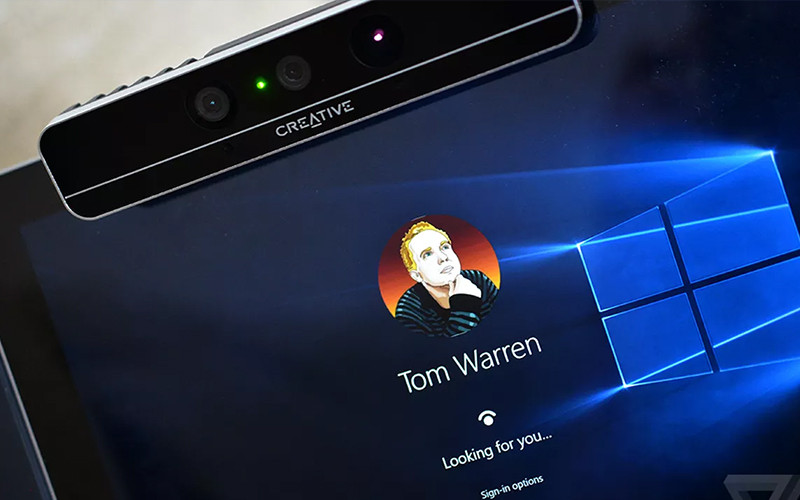
Ngoài ra, bên cạnh đó, anh em nên đăng kí và đăng nhập máy bằng những tính năng sinh trắc học sẵn có trên máy của mình. Tính năng đăng nhập sinh trắc học hay Windows Hello được giới thiệu trên hệ điều hành Windows 10, tuy nhiên ở Windows 11 thì Microsoft đã làm trực quan hơn rất nhiều. Tính năng đăng nhập sinh trắc học nổi tiếng nhất mà mọi người thấy rất hay được trang bị trên những chiếc laptop bây giờ đó là cảm biến vân tay, các hãng có thể tích hợp vào nút nguồn hoặc để riêng 1 khoảng trên trackpad chừa ra cho cụm cảm biến này hoạt động.
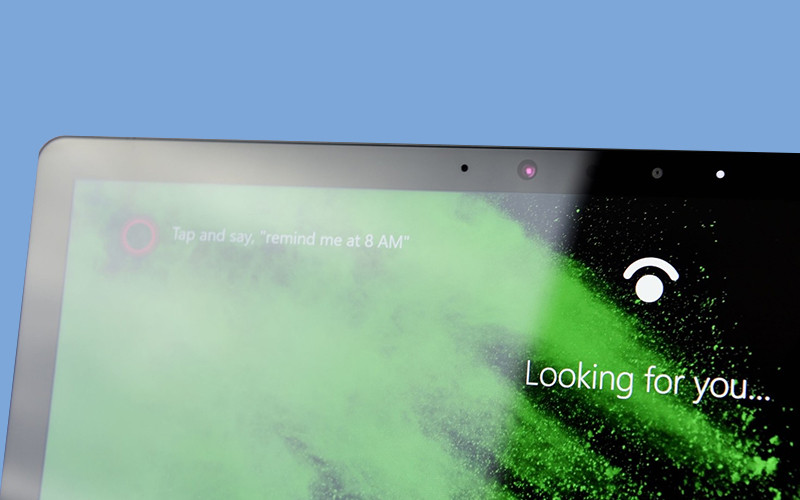
Ngoài ra, một số máy đắt tiền hơn hay dòng sản phẩm Surface của Microsoft đã có tính năng đăng nhập bằng việc nhận diện khuôn mặt. Không, không phải như nhận diện 2D trên Android đâu, nó là dạng nhận diện khuôn mặt 3D với cụm cảm biến IR cực kì phức tạp, gần giống như FaceID trên những chiếc iPhone. Ngoài ra, nếu bạn sử dụng tài khoản Microsoft, khi mỗi lần đăng nhập vào trang web và dịch vụ của Microsoft, chẳng hạn như Xbox, thì bạn sẽ có thể sử dụng Windows Hello để đăng nhập.

Nếu máy bạn không có, thì hãy tham khảo những cảm biến vân tay nho nhỏ gắn qua cổng USB trên các sàn thương mại điện tử, cũng không quá đắt đâu mà cũng có thể trang bị cho PC nữa.
MICROSOFT EDGE + GOOGLE = 10 ĐIỂM
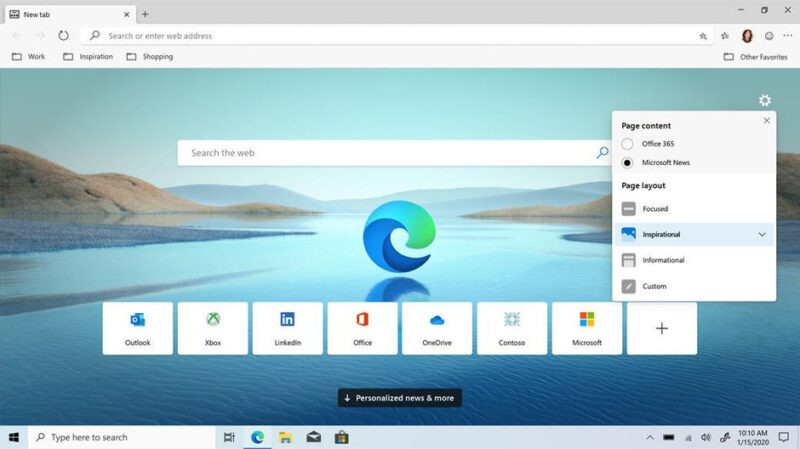
Tiếp theo, mình nghĩ thứ mà các bạn nên sử dụng trên những chiếc máy chạy hệ điều hành Windows đó là trình duyệt Microsoft Edge. Trình duyệt Microsoft Edge đã đi qua rất nhiều phiên bản và thăng trầm, nhưng việc thay đổi và chuyển sang nền tảng Chromium đã khiến cho nó đáng sử dụng hơnn 7749 lần, biến nó thành 1 trình duyệt Google Chrome trá hình luôn mà. Edge phiên bản này đi trước Chrome rất nhiều thứ, như việc tích hợp bộ công cụ và dịch vụ của Microsoft như Microsoft 365, tính năng tab dọc, tracking filter ở trình duyệt.
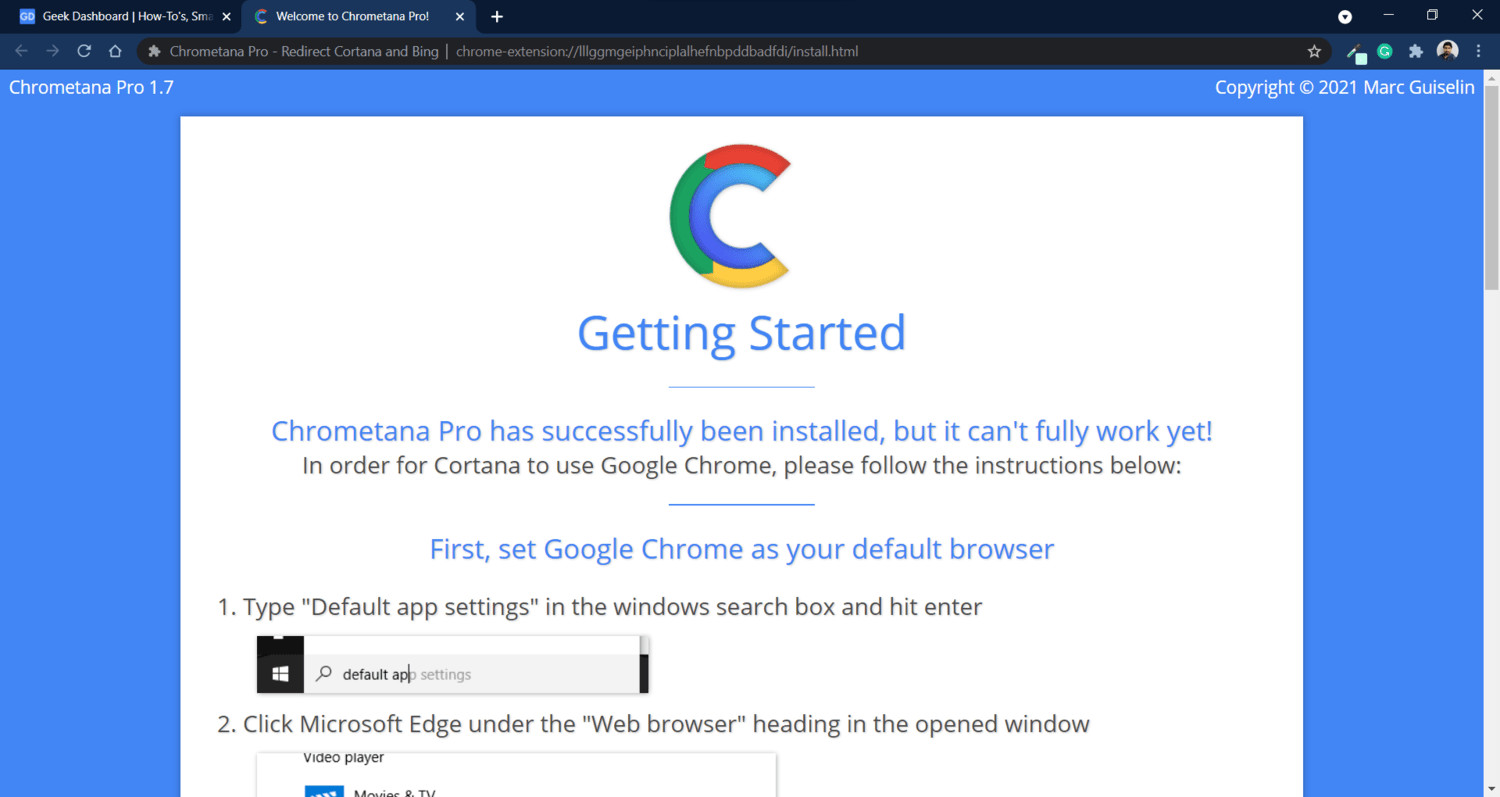
Khi mới dùng thì kết quả tìm kiếm sẽ là Big Search, thế nhưng mình khuyên các bạn nên cài tiện ích Chrometana trên Chrome Web Store. Đúng rồi, Extension cho Chrome cũng dùng được trên Edge. Nó sẽ giúp cho anh em có thể hiển thị kết quả tìm kiếm theo Google, hoặc cá nhân anh em có thể vào cài đặt và chuyển nó sang Google là được, trong mục engine tìm kiếm á.
"SPOTLIGHT" CỦA WINDOWS - WINDOWS SEARCH
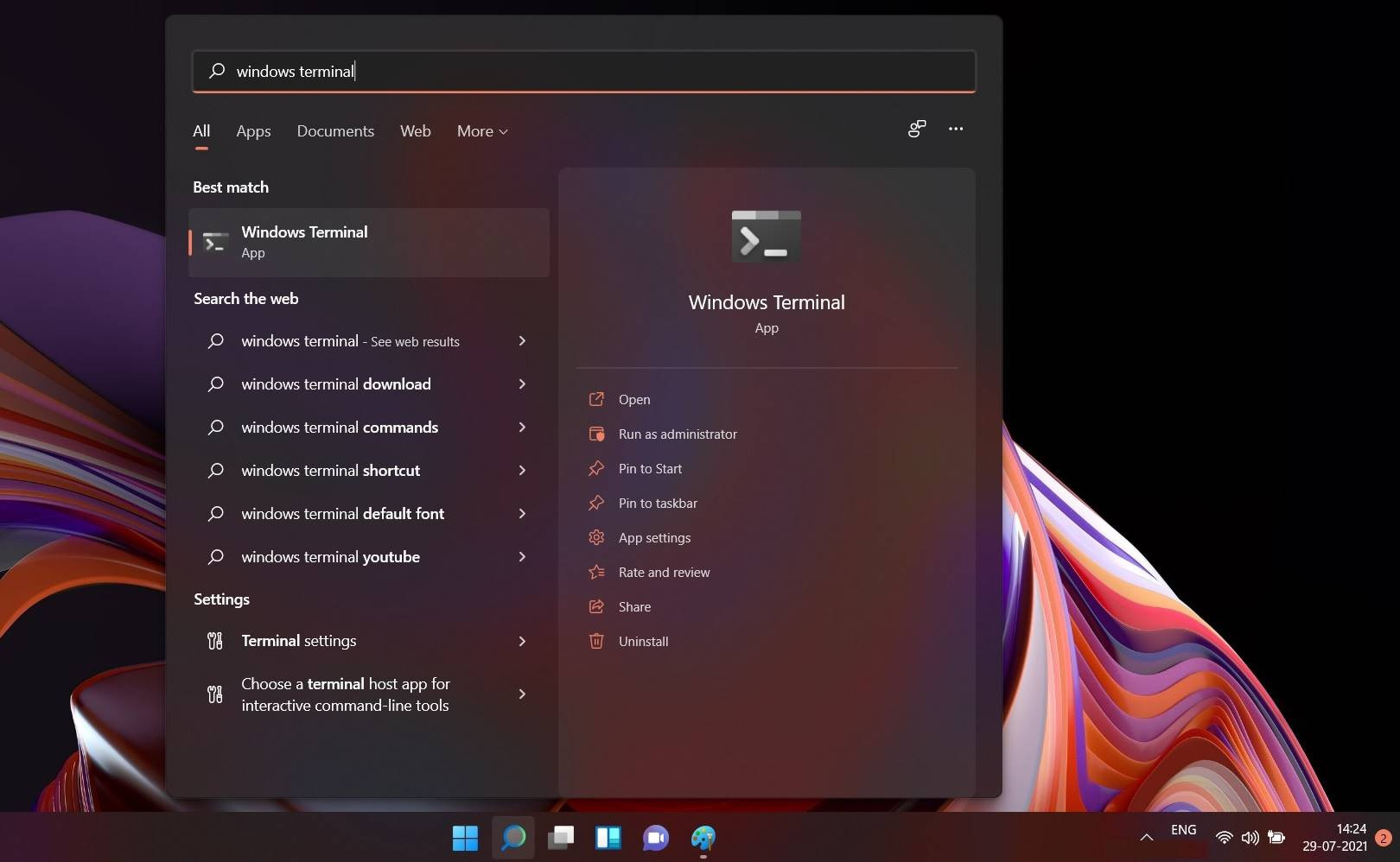
Tuy nhiên có 1 lợi ích của Chrometana mà anh em không thể bỏ qua đó là việc nó sẽ giúp cho anh em có thể sử dụng thanh search của Windows và tìm kiếm kết quả trên Edge và hiển thị với Google Search. Và đó cũng là thứ mà mình nghĩ anh em nên sử dụng trên Windows. Bạn có thể thấy icon search be bé ở taskbar trên Windows 11 hay Windows 10, hoặc cũng có thể nhấn tổ hợp phím Windows + S để có thể truy cập nhanh. Việc này sẽ giúp cho anh em dễ dàng đặt câu hỏi mà không cần bấm vào trình duyệt, chỉ cần gõ thứ mình tìm kiếm và chọn see web result nếu anh em không có thứ đó trong máy là được, khá giống Spotlight của Apple. Ngoài ra, mình nghe nói Microsoft cũng đang làm lại thanh Search này sao cho nó trực quan và thông minh hơn, nên còn có những tính năng mà chúng ta sẽ được thấy trên thanh search nha!
DÙNG TOUCHPAD VỚI DRIVER PRECISION
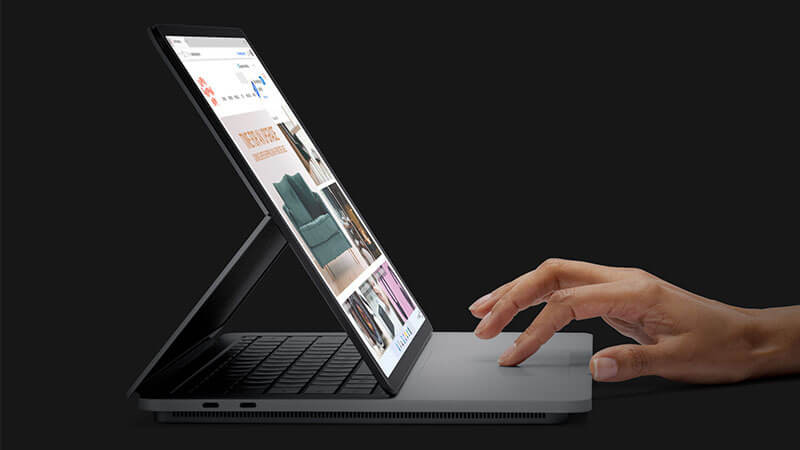
À thêm nữa, touchpad của nhà M cũng không thể bỏ qua nha. Kể từ khi Microsoft giới thiệu Windows Precision Touchpad Driver, hãng đã nâng cấp và tinh chỉnh rất nhiều gestures để cho chúng ta có thể di một cách thoải mái hơn. Chúng ta có thể vuốt lên và xuống bằng 2 ngón tay để cuộn, vuốt hai ngón tay sang trái phải để di chuyển thứ chúng ta đang xem sang trái phải, vuốt 3 ngón tay lên để mở đa nhiệm, vuốt 4 ngón sang trái phải để chuyển nhanh Desktop… quá trời những tính năng và anh em có thể tuỳ chỉnh trong Settings nữa.

Tuy là haptic touchpad trên Windows vẫn chưa được phổ cập do Microsoft mới làm trên Surface Laptop Studio hay Dell XPS 13 Plus, nhưng tuy nhiên khi bạn quên chuột thì những tính năng ấy trở nên cực kì sáng giá để chúng ta vẫn có thể sử dụng laptop được. Mặc dù Apple làm touchpad vô đối nhưng Microsoft vẫn còn cách không quá xa, nên chúng ta có thể tự tin sử dụng, quan trọng là trải nghiệm di chuột trên những con máy đắt tiền hơn sẽ sướng hơn là những con dăm 7 triệu rồi.
Và đó là những thói quen mà mình nghĩ anh em nên sử dụng và tận dụng để có thể trải nghiệm hệ điều hành WIndows một cách đầy đủ nhất. Anh em còn có thói quen nào nữa hãy comment phía dưới nha!
À mà khoan, dừng khoảng chừng là hai giây, ThinkView cũng đang kết hợp với ThinkPro tung minigame lớn nhất trong năm mang tên BIG GAME Back 2 School, anh em chỉ cần review sản phẩm yêu thích thời đi học, add ảnh và dành được những món quà có giá trị, nên đừng quên nha! Quà to lắm đấy đến từ ThinkPro! Link tại đây nha!